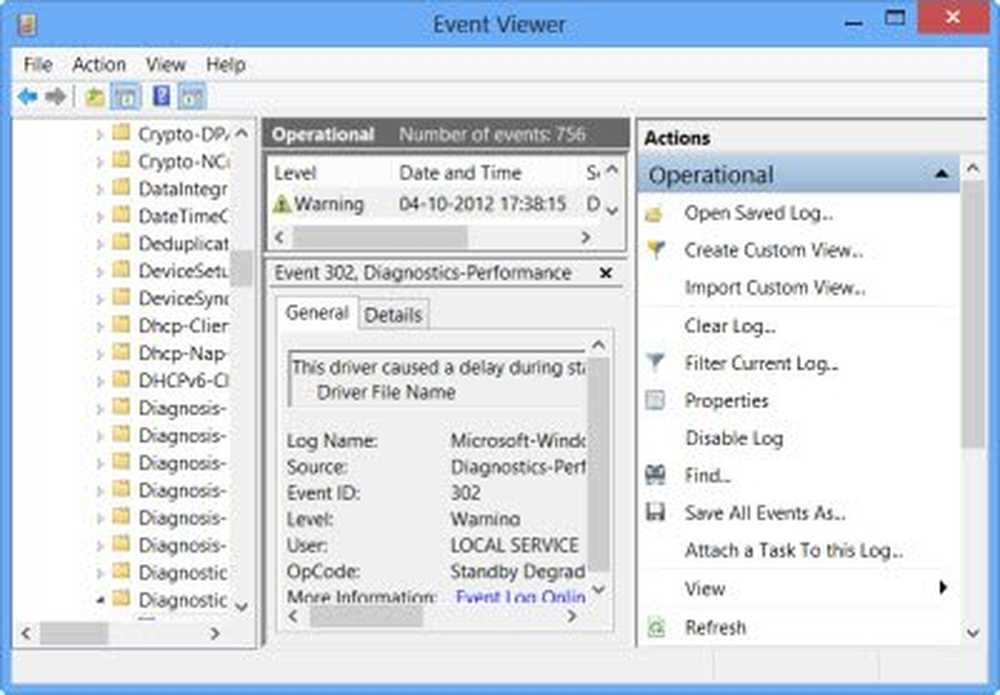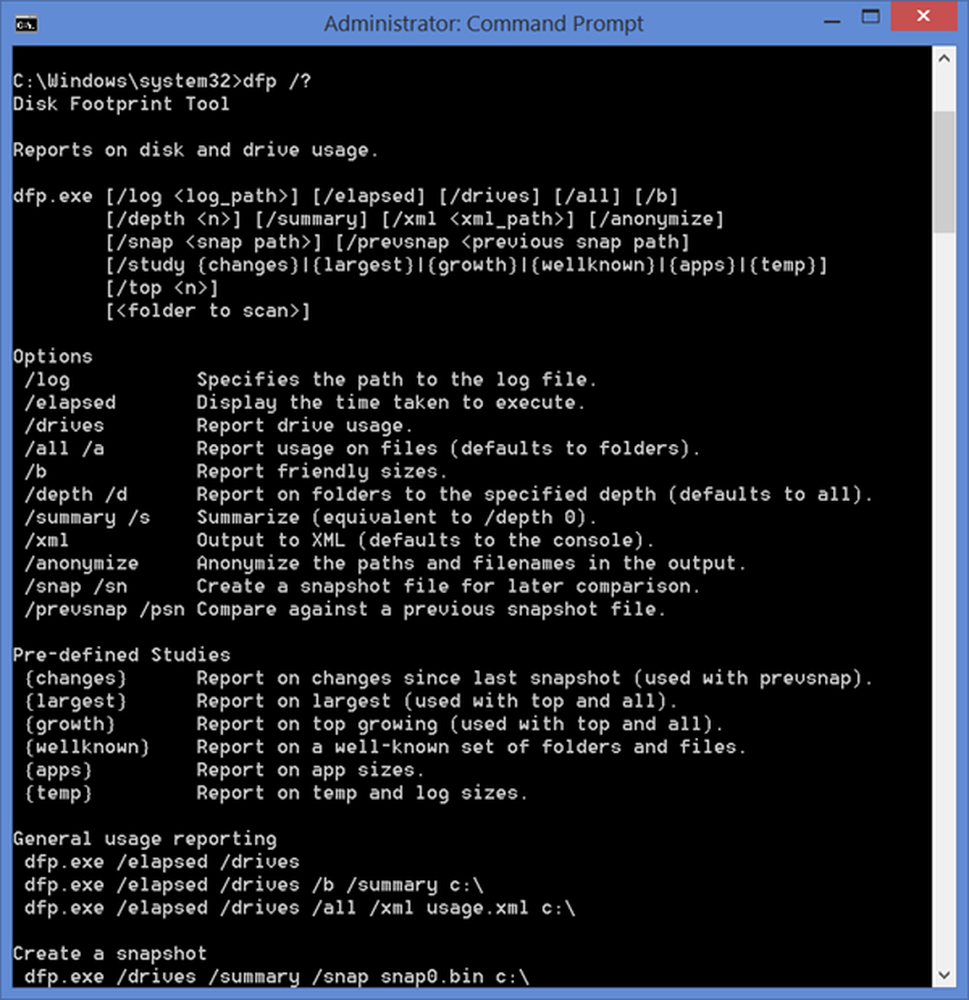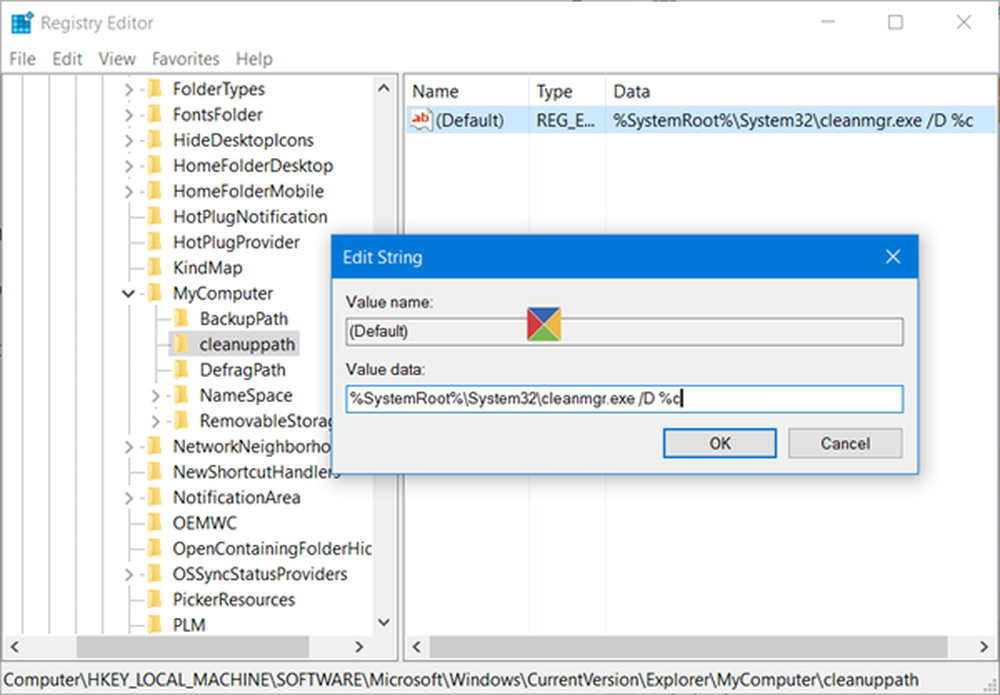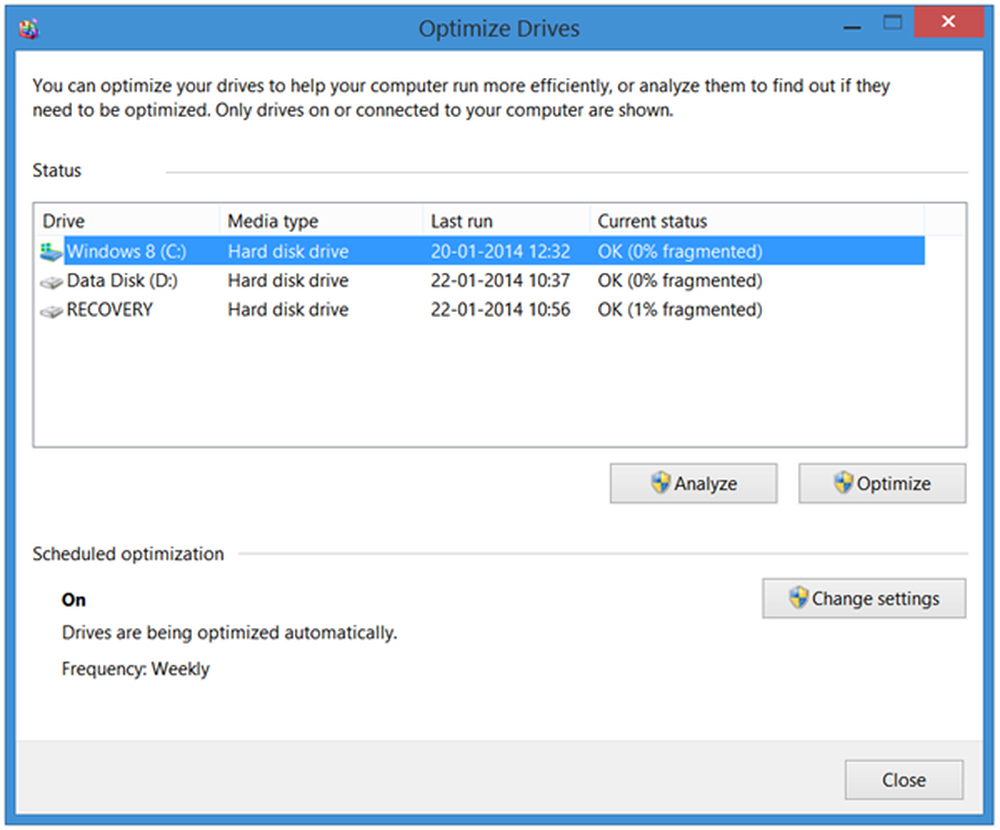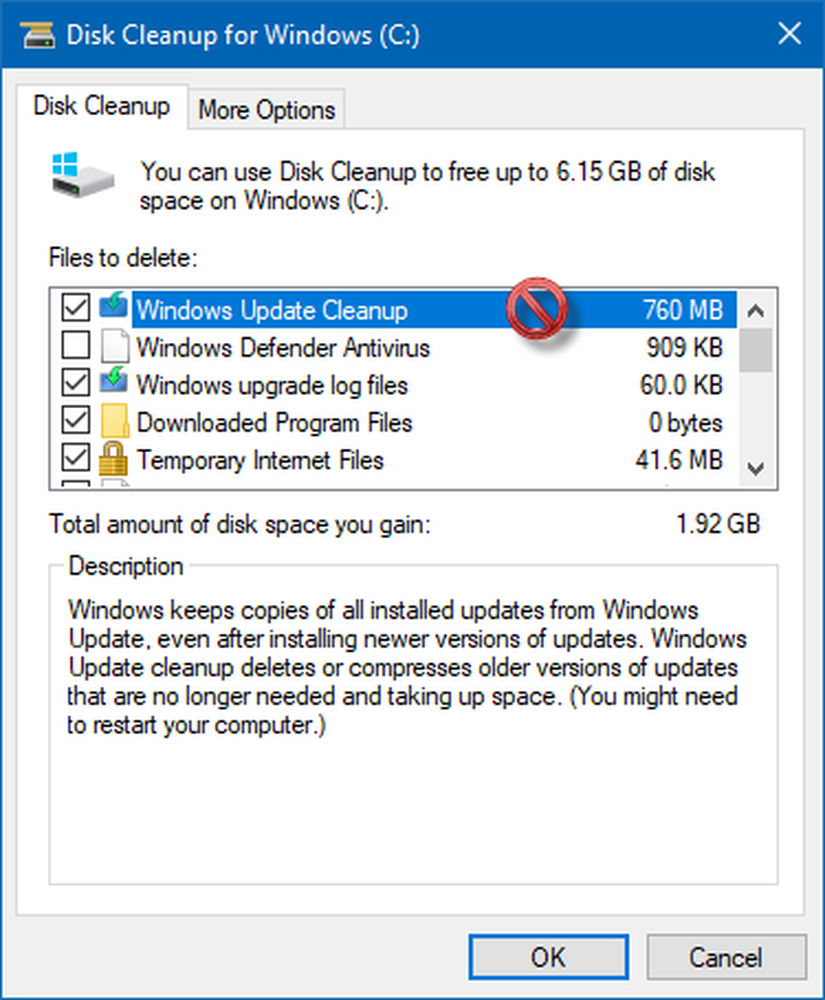Diskoppryddingsverktøy og lagringssensor tilbyr nå å slette nedlastingsmappen
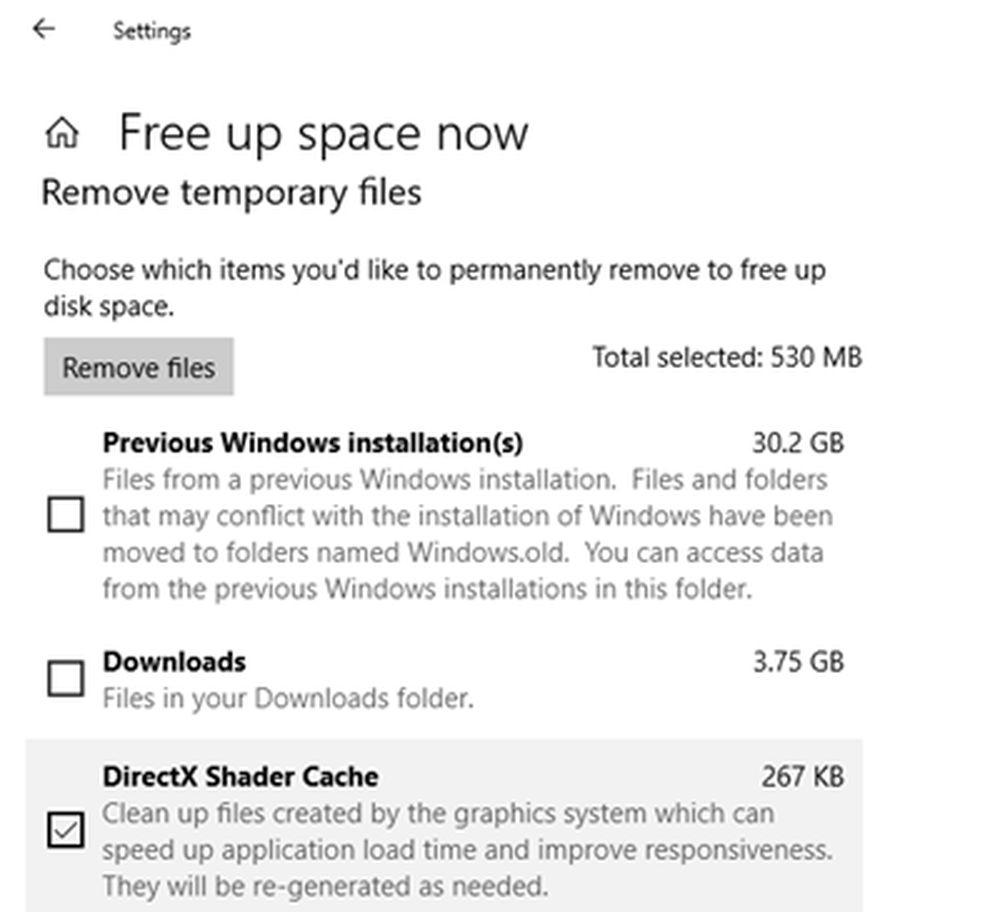
Diskoppryddsverktøy - Det innebygde verktøyet som følger med Windows, har alltid vært brukt til å gjenvinne plass. Det pleide å være praktisk selv under vanlig bruk eller etter Windows-installasjon for å slette disse sikkerhetskopifilene. Mens verktøyet er planlagt å bli avskrevet og erstattet med Storage Sense i Windows-innstillinger, synes Microsoft å ha lagt til en annen mappe på listen - The Nedlastingsmappe.
Diskoppryddingsverktøy og lagringssensor inneholder nedlastingsmappe

Hvis du fortsatt bruker Diskopprydding, er det litt advarsel. Diskopprydding verktøyet har nå inkludert Nedlastinger mappe også etter den siste v1809-oppdateringen. Dette var ikke der før funksjonen oppdateringen.
Nedlastingsmappen er en av de mest brukte mappene hvor vi holder nedlastede filer i noen tid. Jeg er sikker på at ikke alle vil at systemet skal tømme det helt uten varsel. Så før du kjører Diskopprydding, må du kontrollere at nedlastingsmappealternativet ikke er merket - hvis du ikke vil tømme den mappen.Du kan starte dette Diskopprydding-verktøyet ved å skrive cleanmgr.exe i kjørmeldingen din. Når den lanseres, velg stasjonen, trykk på Diskopprydding-knappen, og deretter får du disse alternativene med en gang.
Lagringssensoren i Windows-innstillinger gir en bedre visning og klarhet om hva den skal slette. Den tilbyr det samme settet av funksjonene som Disk Clean Up-verktøy og inneholder nå også nedlastingsmappen. Siden du får bedre klarhet om hva som skal slettes, anbefaler vi deg å bytte til det.
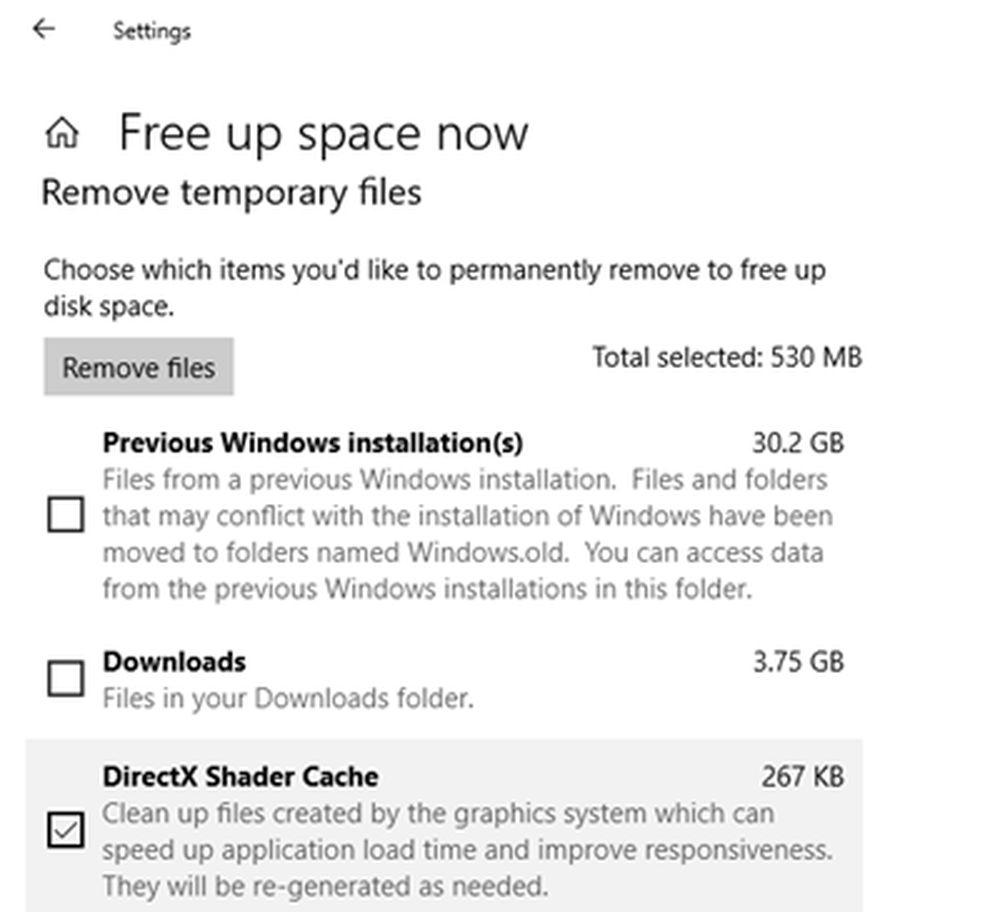
Gå til Innstilling> System> Lagring, og klikk på Free up Space-lenken for å starte. Selv når du bruker dette verktøyet, foreslår vi at du sørger for ikke å velge Nedlastinger mappe med mindre du er sikker på det.
Et lite tips du kanskje vil vite - slik at du ikke ender opp med å velge alle alternativene blindt og mister alle nedlastingene dine.